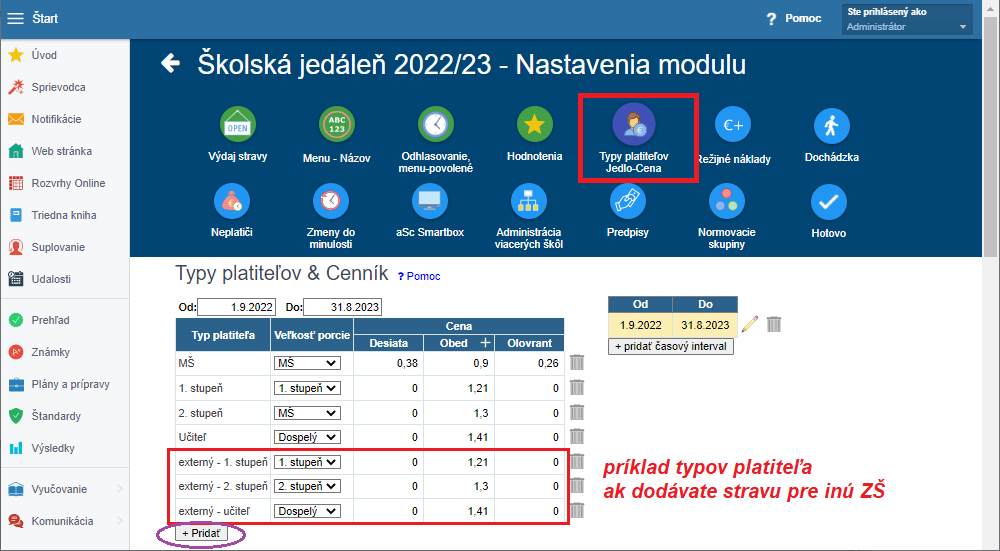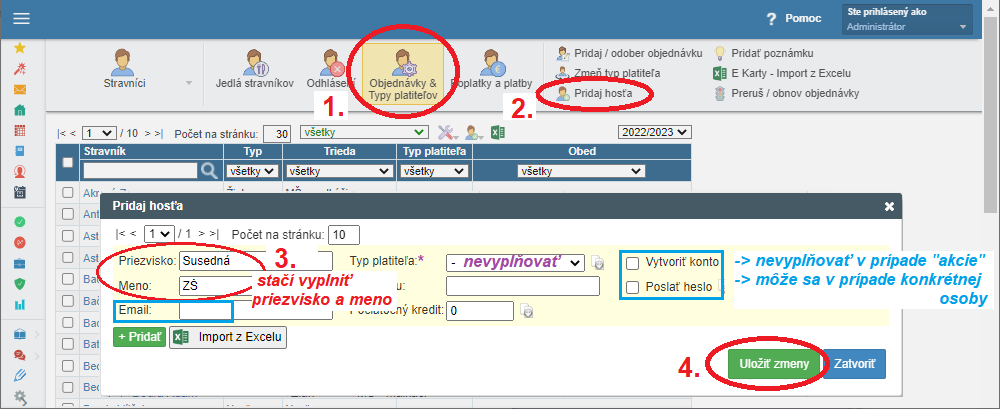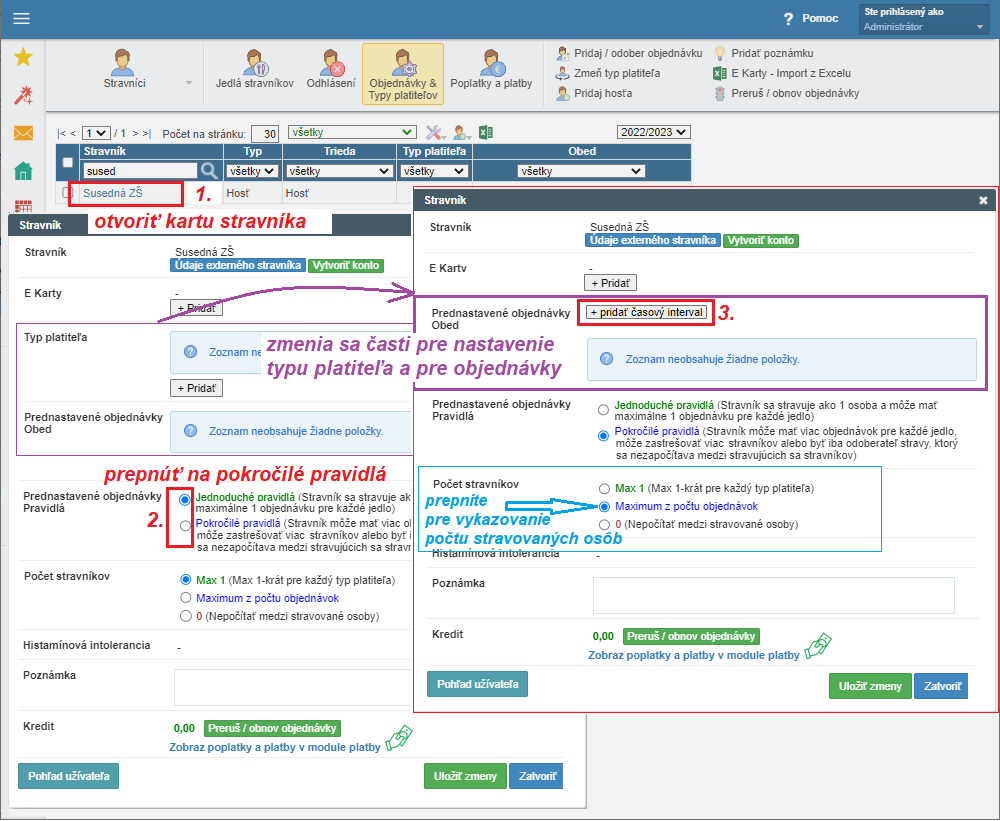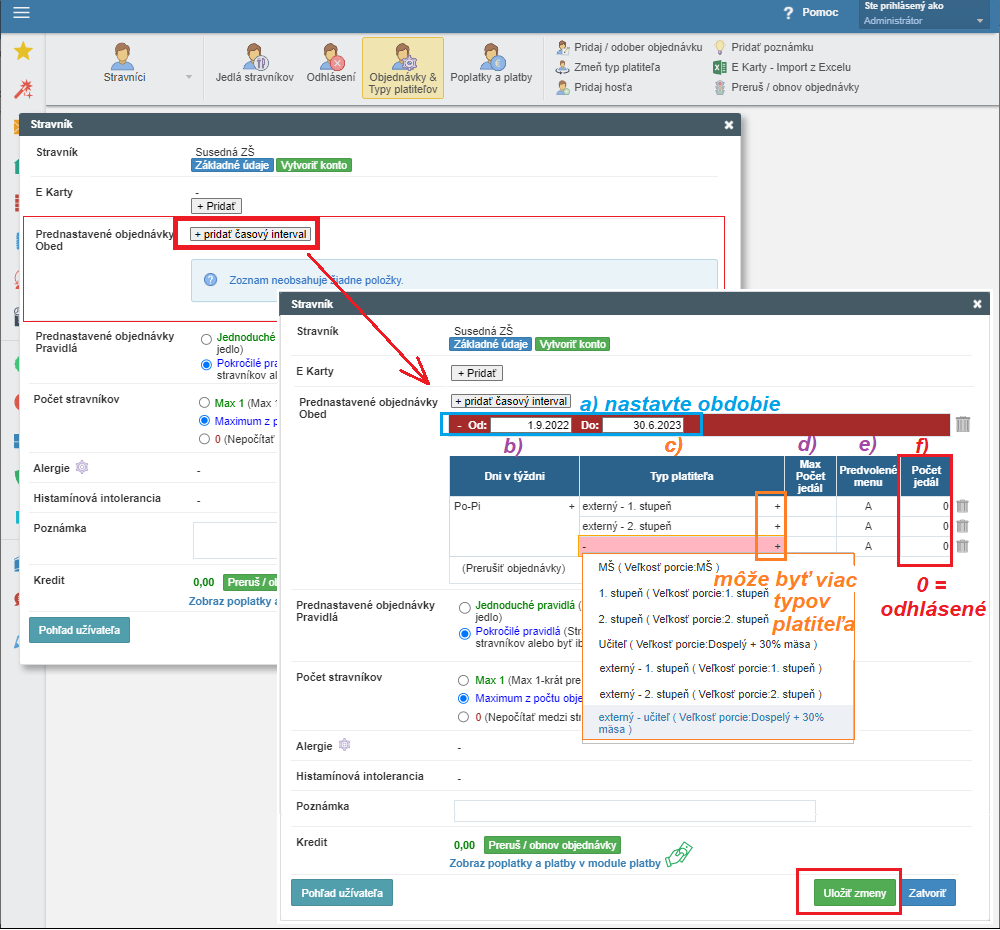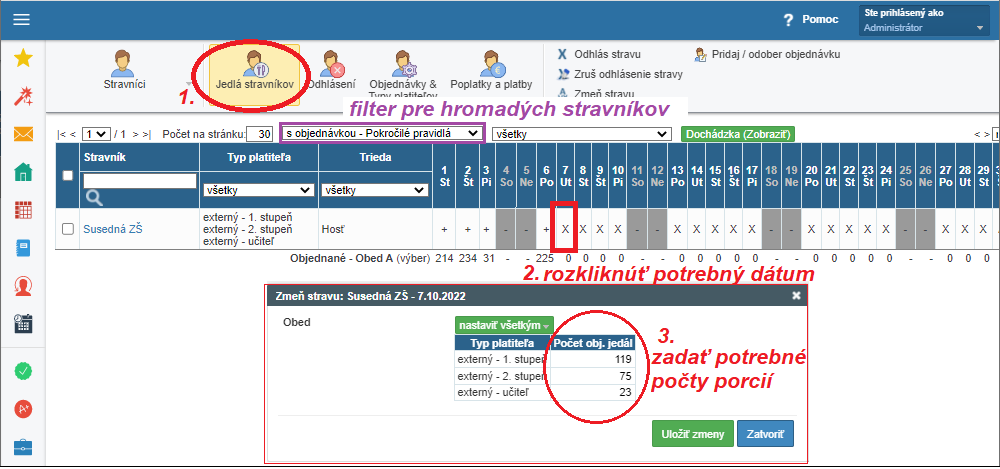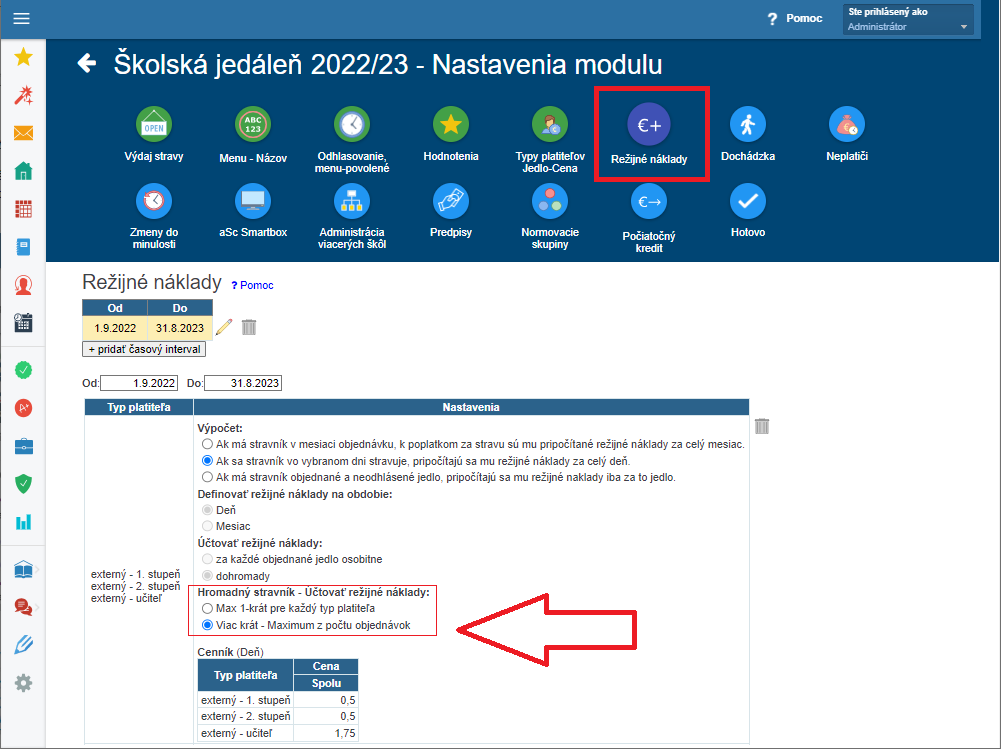Hromadní stravníci v školskej jedálni
V systéme je možné na jedno konto nastaviť hromadne objednávky pre viac obedov (iných jedál dňa) a to aj pre rôzne kategórie stravníkov (iná veľkosť porcie, iná cena ...).
DVA ZÁKLADNÉ TYPY HROMADNÉHO STRAVNÍKA
Rôzne situácie v praxi sa dajú zhrnúť pod dva typy hromadného stravníka:
- konkrétny stravník
- cieľom je, aby každému stačilo iba jedno edupage konto, kde si vie objednať viac porcií na ktorýkoľvek deň
- zároveň má poplatky za všetky porcie v jednom konte a vie uhradiť jednou platbou všetky naraz
Príklady: učitelia a dôchodcovia zvyknú odoberať obedy domov; niekedy aj stredoškoláci majú záujem o viacej porcií; kombinovaní dietetici s dotáciou
- nie sú podstatné konkrétne osoby
- cieľom je, aby si jedáleň mohla zadať len počet porcií a mať rýchlo vynormované
- platby za stravu sú spoločné (zvyčajne na faktúru)
Príklady: maturitná komisia, športové hry na vašej škole,
U jedného hromadného stravníka sa dá nastaviť viacej typov platiteľa = dajú nastaviť rôzne veľkosti porcie ako aj rôzne ceny za každú porciu
- Príklady:
učiteľ -> s príspevkami zamestnávateľa môže mať iba 1 porciu denne a ostatné porcie sa mu napočítajú v plnej sume (t.j. bez príspevkov)
akcia - napr. zabezpečujete jedlo pre súťaž na vašej škole -> stravníci sú rôzni - deti 1. aj 2. stupňa + učitelia - na všetko stačí jeden hromadný stravník
Kombinovaný dietetik so štátnou dotáciou na stravu
žiak s dotáciou a s diétnymi obmedzeniami, ktorý sa ale občas stravuje -> dotácia sa rodičovi vypláca iba za dni, kedy sa dieťa nestravovalo v jedálni
POTREBNÉ NASTAVENIA pre hromadného stravníka
1. zadefinujte si typy platiteľa
- v nastaveniach modulu - podľa vašej situácie, aké kategórie potrebujete pre hromadného stravníka
Príklad na obrázku je pre situáciu, keď kuchyňa varí a vozí jedlo pre cudziu školu:
2. vytvorte hosťovské konto
- v časti 'Objednávky & typy platiteľov
- vyplňte iba políčka meno a priezvisko
--- typ platiteľa nevyplňujte vôbec!
--- číslo čipu a prihlasovacie údaje (konto a heslo) má zmysel vytvoriť iba prípade, že ide o stravníka typu "osoba s viac porciami" (učiteľ / externý)
3. otvorte kartu stravníka a zapnite 'Pokročilé pravidlá'
!!! ) pozor - nevyplňujte typ platiteľa ani objednávky skôr ako prepnete z jednoduchých pravidiel
---> prepnutím na pokročilé pravidlá sa na karte stravníka zobrazí iná časť pre nastavenie typu platiteľa a objednávok
---> v časti 'Počet stravníkov' môžete prepnúť na 'Maximum z počtu objednávok' = je to údaj pre počet stravovaných osôb, ak chcete vykazovať okrem počtu porcií aj reálne odstravované osoby
4. v časti 'Prednastavené objednávky' pre konkrétne jedlo
- môžete teraz kliknúť na tlačidlo '+ pridať časový interval' a nastaviť všetko potrebné (aj typ platiteľa aj objednávky):
popis jednotlivých častí:
a) obdobie - nastavte dátumy, pre ktoré sa má dať objednávať / prihlasovať viacej jedál
b) 'dni v týždni' - prednastavené sú pracovné dni od pondelka do piatku
c) 'Typ platiteľa' - zvoľte cez roletkové menu
-> treba zadať všetky potrebné typy platiteľa - pripravené pre tohto hromadného stravníka
-> cez znamienko + na konci políčka pridáte ďalšie riadky pre zadanie viacerých typov platiteľa
d) 'Max počet porcií' - slúži najmä na ochranu pred preklepom pri zadávaní počtu pre jednotlivé dni (pre stravníka typu "akcia/iná škola")
-> môžete ponechať nevyplnené
!!! ) pozor - neznamená počet objednávok, aký chcete mať pre každý deň
e) predvolené menu - ponechajte A
---> iné menu zvoľte iba v prípade, že používate a máte urobené nastavenia pre samostatnú výdajňu (resp. iné menu)
f) počet jedál - znamená počet porcií, aký chcete mať preddefinovaný pre každý deň
0 - preddefinované ako odhlásené
1 (2, 3 ...) - preddefinované ako prihlásené - 1 porcia (2, 3 ... porcie)
- pre stravníka "akcia/iná škola" odporúčame zadať 0 (v celkovom počte objednávok ľahšie zbadáte chybu ak zabudnete naťukať počet porcií)
- pre stravníka "osoba s viac porciami" - zadajte počet porcií podľa toho, ako sa chce bežne stravovať - (0 = odhlásený, 1 = prihlásený na 1 porciu, 2 = prihlásený na 2 porcie)
KDE SA NASTAVUJE POČET OBJEDNANÝCH PORCIÍ
Reálny počet porcií pre každý deň sa zadáva v časti 'Jedlá stravníkov'
-> treba kliknúť na políčko konkrétneho dňa
-> v dialógovom okne zadať konkrétny počet pre každý typ platiteľa (veľkosť porcie) a menu (ak ponúkate viacej)
ĎALŠIE - VOLITEĽNÉ NASTAVENIA - môžete/nemusíte využívať (podľa vašej konkrétnej situácie):
5. počet stravovaných osôb
-> nastavuje sa na karte stravníka v časti 'Počet stravníkov'
---- prednastavené je 1 pre každý typ platiteľa
---- zakliknite druhú možnosť 'Maximum z počtu objednávok' - ak pre účely vykazovania potrebujete mať nielen počty objednaných porcií, ale aj počet stravníkov
6. cenníky - sú v nastaveniach modulu
a) pre jedlo
---- do cenníka sa nastavuje suma finančného pásma
---- príspevky nastavujte iba v prípade, že ich od prispievateľa dostáva priamo vaša škola (od štátu, od mesta/obce)
b) Režijné náklady
-> typ platiteľa pre hromadného stravníka zatrieďte do skupiny s príslušným typom réžie (mesačná, denná)
-> v časti 'Hromadný stravník - Účtovať režijné náklady:'
---- prepnite na druhú voľbu 'Viac krát - Maximum z počtu objednávok' = ak účtujete réžiu podľa počtu stravníkov
---- ponechajte prednastavené 'Max 1-krát pre každý typ platiteľa' - ak máte réžiu iba ako jeden poplatok - bez ohľadu na počet objednaných porcií (počet stravníkov)
7. samostatné menu (výdajňa)
-> je užitočné nastaviť napr. z dôvodov:
---- chcete mať samostatne súhrnné vyčíslenie počtu porcií rôznych veľkostí (ak varíte pre inú školu - potrebné sú 1. / 2. stupeň, dospelý)
---- na obrazovke výdajného terminálu na vašej škole chcete mať iba počty porcií (vydaných/nevydaných), ktoré vydávate vo vašej jedálni
-> zadáva sa v nastaveniach modulu vo viacerých krokoch ('Výdaj stravy' - v stĺpci počet menu; 'Menu - Názov'; 'Odhlasovanie-menu povolené')
viac Nastavenie pre viac výdajných miest
8. predpis / faktúra
-> ak používate hromadného stravníka pre konkrétneho človeka, ktorý berie viacej obedov -> nastavte predpis
-> ak používate hromadného stravníka pre nejakú hromadnú akciu (varíte pre inú školu, ...) -> predpis nemusíte používať vôbec; vhodnejšia bude 'Faktúra škole z cien' - nájdete v tlačových zostavách
9. normovacie skupiny
-> iba ak potrebujete samostatne napr. nanormovať alebo riešiť oddelené finančné hospodárenie
-> je vhodné skombinovať so samostatným menu
Normovacie skupiny - pre oddelené normovanie surovín alebo oddelené finančné hospodárenie
----------------------
Zoznam všetkých návodov pre modul Školská Jedáleň

 English
English  Deutsch
Deutsch  España
España  Francais
Francais  Polish
Polish  Russian
Russian  Čeština
Čeština  Greek
Greek  Lithuania
Lithuania  Romanian
Romanian  Arabic
Arabic  Português
Português  Indonesian
Indonesian  Croatian
Croatian  Serbia
Serbia  Farsi
Farsi  Hebrew
Hebrew  Mongolian
Mongolian  Bulgarian
Bulgarian  Georgia
Georgia  Azerbaijani
Azerbaijani  Thai
Thai  Turkish
Turkish  Magyar
Magyar